salah satu cara lagi dalam membuat green screen jika anda tidak memiliki kain bewarna hijau adalah menggunakan aplikasi, walau memang pengerjaan ini cukup memakan waktu yang lama karena kalian perlu menseleksi gambar agar terpisah dengan background. kali ini Mbosapp akan mencoba memberikan tutorialnya menggunakan Adobe Photoshop cc 2019 dan bisa juga menggunakan versi lain
pertama-tama kita tahu mengapa banyak orang mengunakan teknik green screen atau (chroma key) selain warna hijau warna yang umum digunakan untuk memudahkan penyatuan objek dengan backgroud adalah warna biru.
mengapa warna hijau dan biru?
Hijau saat ini digunakan sebagai latar belakang lebih dari warna lain karena gambar sensor di kamera video digital yang paling sensitif terhadap hijau, karena pola Bayer mengalokasikan piksel lainnya ke saluran hijau, meniru mata manusia dan meningkatkan kepekaan terhadap cahaya hijau. Oleh karena itu, saluran kamera hijau mengandung yang bising dan dapat menghasilkan tombol. Selain itu, kurangnya cahaya dibutuhkan untuk menerangi hijau, melainkan karena sensitivitas yang lebih tinggi untuk hijau dalam sensor gambar. Bright juga disukai sebagai latar belakang biru karena mungkin cocok’ untuk warna mata atau barang umum dalam pakaian, seperti celana jeans , atau jas hitam-biru tua. Biru digunakan sebelum memasukkan gambar digital menjadi biasa karena perlu untuk proses optik, tetapi dibutuhkan pencahayaan lebih dari hijau. Namun, bisa juga lebih lanjut dalam spektrum visual dari merah, warna dominan di kulit manusia.
Biru umumnya digunakan untuk program ramalan cuaca dan untuk efek khusus karena merupakan pelengkap untuk warna langit bumi ataupun kulit manusia. Penggunaan warna biru juga berhubungan dengan fakta bahwa lapisan emulsi film biru memiliki kristal terbaik dan dengan demikian detail yang bagus dan sedikit gandum (dibandingkan dengan lapisan emulsi merah dan hijau ) Dalam dunia digital, Hijau telah menjadi warna yang digemari karena kamera digital mempertahankan lebih rinci dalam saluran hijau dan memerlukan cahaya kurang dari biru. Hijau tidak hanya memiliki nilai luminance lebih tinggi dari biru, tetapi juga dalam format digital awal kanal hijau adalah sampel dua kali sebanyak biru, sehingga lebih mudah untuk bekerja dengan warna biru. Pilihan warna terserah para Spesialis efek untuk kebutuhan gambar tertentu. Dalam dekade terakhir, penggunaan hijau telah menjadi dominan dalam efek khusus di film. Juga, latar belakang hijau lebih difavoritkan daripada biru untuk luar syuting dimana langit biru yang mungkin muncul dalam frame dan secara tidak sengaja bisa diganti dalam proses. Meskipun hijau dan biru adalah yang paling umum, warna apapun dapat digunakan. Merah biasanya dihindari karena di area normal pigmen kulit manusia, tetapi dapat sering digunakan untuk benda dan adegan yang tidak melibatkan masyarakat.
lalu bagaimana membuat objek menjadi green screen tersebut :
1. buka gambar yang anda ingin buat green screen :
2. Buat Rectangle Tool digambar yang akan anda buat green screen :
3. Rubah Layer Rectangle tool tersebut dibawah Gambar yang akan anda buat green screen dan lock bacground tersebut :
4. Setelah ganti layer, buka select --> colour range di menu adobe photoshop :
5. setelah menu color range tampil, seleksi gambar yang ingin kalian green screen, agar terpisah dengan background. sehingga layer Rectangle Tool tampil. dengan fitur ini anda juga bisa memilih ingin menseleksi gambar atau background dengan menu invert.
6. Setelah anda sudah menseleksi gambar, tekan oke agar kembali ke layer utama. setelah itu tekan deleted agar background gambar hilang dan terganti oleh Rectagle tool bewarna hijau yang sudah anda buat sebelumnya. untuk warna dapat disesuaikan dengan kebutuhan kalian ya.
berubah menjadi background bewarna hijau (Green Screen).
Jika kalian ingin mendapatkan gambar lebih sempurna, kalian dapat menggunakan menu + dan - ya, ini untuk membuat garis-garis tepi menjadi lebih halus sehingga hasil dari green screen kalian lebih bagus lagi.
objek yang kalian ingin buat sudah jadi, kalian tinggal save file tersebut ke format JPEG, atau PNG dan bisa langsung ditempel di Gambar lain, atau sebagai kebutuhan Fotage video kalian. demikian tutorial ini semoga bermanfaat. jangan lupa untuk subscribe channel youtube kami ya. dimana kami memberikan juga video-video menarik untuk kalian yang berkaitan dengan tips, review, dll. contoh video kami dapat dilihat dibawah ini.
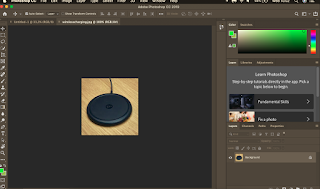










1 Comments
Membuat Efek Green Screen (Chroma Key) Pada Foto Tanpa Kain Hijau (Green Screen) Di Adobe Photoshop >>>>> Download Now
ReplyDelete>>>>> Download Full
Membuat Efek Green Screen (Chroma Key) Pada Foto Tanpa Kain Hijau (Green Screen) Di Adobe Photoshop >>>>> Download LINK
>>>>> Download Now
Membuat Efek Green Screen (Chroma Key) Pada Foto Tanpa Kain Hijau (Green Screen) Di Adobe Photoshop >>>>> Download Full
>>>>> Download LINK